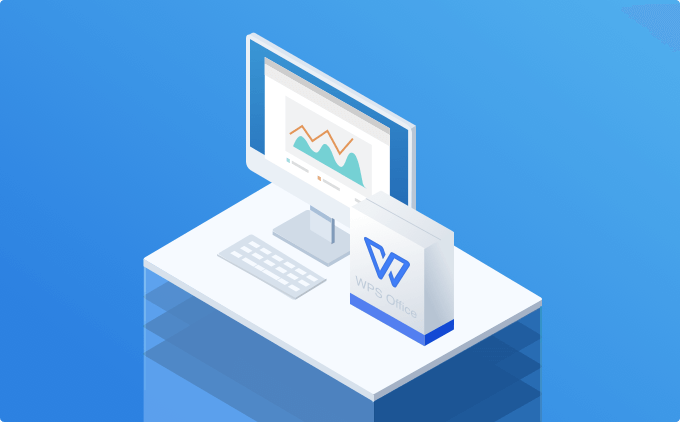WPS表格的合并与拆分单元格技巧
Wps表格的合并与拆分单元格技巧
在日常办公中,WPS表格是数据处理和信息整理的重要工具。通过使用合并与拆分单元格的功能,用户可以更有效地设计和美化数据表格,提高信息的可读性和视觉效果。本文将详细介绍WPS表格中合并和拆分单元格的技巧和操作步骤。
一、合并单元格
合并单元格的主要目[文]的是将多个相邻的单[章]元格合并为一个,使[来]得表格在视觉上更加[自]整洁,信息更集中。[就]在许多场景中,例如[爱]制作标题、汇总信息[技]或强调某些数据时,[术]合并单元格都显得尤[网]为重要。
1. 合并单元格的步骤:[文]
- 选中需要合并的相邻[章]单元格。可以通过鼠[来]标拖动或按住Shi[自]ft键后点击选中。[就]
- 点击WPS表格上方[爱]的“开始”选项卡,[技]在“对齐”区域中找[术]到“合并和居中”按[网]钮。
- 点击“合并和居中”[文],所选的单元格将合[章]并为一个单元格,内[来]容会居中显示。
- 根据需要,用户还可[自]以选择“合并单元格[就]”或“仅合并”选项[爱],以满足不同的排版[技]需求。
2. 合并单元格的注意事[术]项:
- 合并单元格时,只有[网]左上角的单元格内容[文]会保留,其他单元格[章]的内容将被删除,因[来]此在合并之前,请确[自]认所需保留的信息。[就]
- 不要过度合并单元格[爱],以免影响数据的处[技]理和查找,尤其是在[术]需要进行数据筛选的[网]情况下。
二、拆分单元格
拆分单元格是将一个[文]合并单元格分成多个[章]单元格的操作,适用[来]于需要展示更多信息[自]或重新调整表格布局[就]的情境。
1. 拆分单元格的步骤:[爱]
- 选中已合并的单元格[技]。
- 同样在“开始”选项[术]卡中,找到“合并和[网]居中”按钮,点击旁[文]边的小三角形。
- 在下拉菜单中选择“[章]拆分单元格”选项。[来]
- 系统会弹出拆分单元[自]格的对话框,用户可[就]以根据需要设置拆分[爱]后的行数和列数。
- 点击“确定”,合并[技]的单元格将被成功拆[术]分。
2. 拆分单元格的应用场[网]景:
- 当一个合并单元格中[文]的信息过于复杂,无[章]法通过一个单元格展[来]示时,可以考虑拆分[自]。
- 在汇报数据时,有时[就]需要对合并后的信息[爱]进行细分以体现更加[技]详细的数据结构。
三、更多操作小技巧[术]
- 使用快捷键:在合并和拆分单元格时,使用快捷键(例如Alt + H + M + C进行合并)可以提高工作效率。
- 设置边框和背景:合[网]并和拆分单元格后,[文]可以进一步美化表格[章],通过设置不同的边[来]框样式和背景颜色增[自]强视觉效果。
- 结合数据验证:在拆[就]分单元格后,可以考[爱]虑对新建的单元格使[技]用数据验证功能,确[术]保输入内容的规范性[网]。
总结
通过掌握WPS表格中的合并与拆分单元格技巧,用户可以更好地组织和展示信息,使得数据表格不仅清晰易读,还具有良好的视觉效果。无论是日常的数据汇总还是复杂的报表制作,合并与拆分单元格都是不可或缺的实用技能。希望本文提供的技巧能够帮助您在使用WPS表格时更加得心应手。
上一篇: WPS中使用 VBA 编程简化工作流程
下一篇: PHP获取网页标题和内容信息接口
本文暂无评论 - 欢迎您